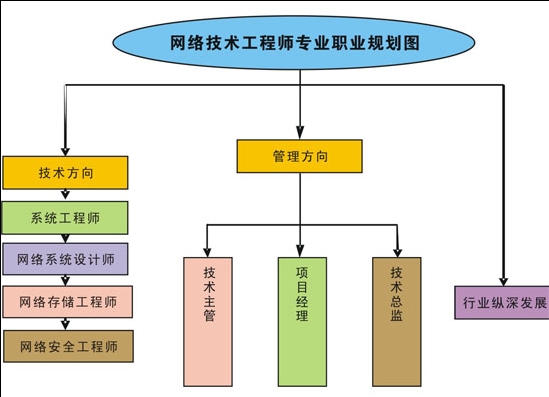萬盛學電腦網 >> 路由器知識 >> 無線路由器 >> 無線路由連接設置方法大全
無線路由連接設置方法大全
下面是無線路由連接設置方法的大全,都是比較常用的方式。市場上無線路由器品種繁多,但萬變不離其中,只要讀者舉一反三,無線路由設置自然可以游刃有余。
無線路由連接標准協議:
對於無線路由連接設置,目前全世界共有三種標准協議,分別為ATM論壇標准、歐洲ETSI標准和IEEE標准。IEEE標准協議是全球應用最為廣泛的WLAN標准,1997年IEEE 802.11標准首先被制定,標志著無線局域網的創建。
雖然IEEE 802.11標准已經制定多年,但或許是由於設備成本以及寬待的普及問題在國內遲遲未能得到市場和用戶的接受。而到了大約03年末04年初的時候,基於IEEE 802.11b標准的無線路由器開始得到一部分用戶的關注,尤其是一些擁有筆記本的用戶。
而在短短的04年內,國內的寬待用戶大幅地暴增,而基於IEEE 802.11g標准的無線網絡設備的成本單價也出現大幅的滑坡,使得IEEE 802.11g標准得到了進一步的普及,顯然IEEE 802.11g的標准對於家庭以及小型的辦公室是十分合適的。
相比起IEEE 802.11b的標准具有更快的傳輸速度,當然IEEE 802.11b的標准對於單純的上網是完全可以應付的,而IEEE 802.11g則可滿足用戶傳輸較大的文件,而IEEE 802.11g設備的成本目前已經完全可以得到用戶的接受。無線設備方面,我們選用了市場普及率較高的TP-Link Wireless Router WR541G 54M無線套裝,該產品的市場零售價為399元(價格為時時價),是一款入門級的產品。
無線路由連接設置實例:
在配置無線路由器之前,我們首先要連接好相關的線路。先把連接Internet端的網線插入無線路由器的WAN端口,然後我們需要一台計算機通過網線連接路由器的LAN口對路由器進行相關的配置。首先要確保本地的計算機操作系統安裝了TCP/IP協議,對於Windows 2000以上級別的用戶這個步驟可以忽略。
由於路由器默認的地址為192.168.1.1,子網掩碼為255.255.255.0,因此我們必須手動設置本地的連接地址為同一個網段之內才能正常配置路由器,即把本地連接的地址設置為192.168.1.xxx(xxx=2~254)。子網掩碼為255.255.255.0.
設置完成之後打開IE輸入192.168.1.1無線路由的默認地址之後就會彈出以上窗口,要求用戶輸入管理員的用戶名以及密碼。用戶名和密碼都可以從產品說明書上獲知,一般都為admin.一般的路由器都可以直接通過Web的方式直接管理,而這款路由器同樣如此,界面采用了全中文設置,對於國內的用戶會帶來一定的便利。
登陸之後IE自動彈出一個窗口,為產品設置向導可以令用戶簡單快捷地完成無線路由器的設置。點擊下一步之後提供了3種最常見的網絡登陸方式,以最常見的ADSL為例,我們選用PPPoE虛擬撥號的方式點擊下一步,然後要求輸入登陸網絡的帳號以及密碼,然後點擊下一步進入了無線設置的頁面。
在此簡單介紹一下無線路由連接設置這個頁面的幾個選項的詳細功能,無線功能若選擇為開啟,則接入無線網絡的主機將可以訪問有限網絡;SSID號,也就是無線局域網用於身份驗證的登陸名,只有通過身份驗證的用戶才可以訪問該無線網絡;頻段,用於確定無線路由器使用的無線頻率段。
選擇的范圍從1~11,其中使用的最多的多數為11頻道,正是兩個同在2.4GHz段的信號,只有相差4個以上的頻率,信號才不會互相干擾(因此通常使用6頻道與11頻道合用)。模式,可以選擇11Mbps帶寬的802.11b模式、54Mbps帶寬的802.11g模式(同時兼容802.11b模式)。配置完成之後點擊下一步完成即可。
無線路由連接情況檢查:
無線路由連接設置完成之後,我們在Web的頁面中點擊運行狀態,可以看到路由器仍然沒有進行撥號連接,需要我們手動點解連接之後才能接入到Internet中。連接之後,我們可以在這個頁面中看到路由器中的各種狀態,如LAN口狀態即當前路由器的默認地址、無線狀態即無線路由中的相關設置選項以及WAN口狀態即接入Internet後獲得的地址以及ISP供應商的網關和DNS服務器地址。
並且還可以統計路由器的在線時間和控制路由器的連接狀態。完成了以上這個步驟,無線路由的配置已經可以說是基本完成,本地通過網線連接的計算機以及通過無線網卡連接的計算機都可以通過無線路由而實現上網的功能,所以說配置無線路由並沒有大家所想的那麼抽象和復雜。
無線網卡端的設置:
而無線網卡端的設置也十分簡單,插入無線網卡之後根據提示安裝相關的驅動程序之後即可使用。當用戶完成配置無線路由器之後,安裝有無線網卡的計算機便會自動地搜索到相關的無線網絡,然後用戶點擊連接即可輕松地連接到該無線局域網上實現文件共享以及連接Internet的功能。
通過以上講解,相信大家會對無線路由器的連接設置有所了解,愛學習,愛學習啦。
- 上一頁:JCG無線路由器掉線怎麼解決
- 下一頁:無線路由器協議標准是什麼